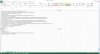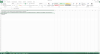Goedemiddag allen,
Ik moet voor het werk een grote mail versturen, hiervoor heb ik contactgegevens nodig die in een Excel file staan. Nu heb ik het volgende probleem, als ik de Excel file opsla als CSV (welke benodigd is om überhaupt te importeren naar outlook) en ik wil deze dan correct toevoegen aan een contacten map, lukt dit niet. Ik krijg het volgende maar niet voor elkaar:
In Excel heb ik verschillende kolommen: zoals "Naam" "Email Adres" "Telefoonnummer" "Adres" enz. maar als ik deze file importeer naar outlook 2013, zit hij dit niet als "losse velden" dus vij Van: door komma's gescheden waarden, staan geen losse waarden, maar alle waarden achter elkaar aan, ik kan dus niet Naam naar Naam in outlook slepen, of Adres naar Adres in outlook slepen, hij kan alleen alle gegevens achter elkaar aan plakken.... zie de bijlage...
Ik hoor dat er mij iemand snel kan helpen, ik ben al 4 er mee bezig en moet morgen een mailing van 500 E-mailadressen de deur uitdoen, om deze nou allemaal handmatig in te gaan tikken... Bekijk bijlage voorbeeld outlook.docx
Bekijk bijlage voorbeeld outlook.docx
Alvast bedankt!
Ik moet voor het werk een grote mail versturen, hiervoor heb ik contactgegevens nodig die in een Excel file staan. Nu heb ik het volgende probleem, als ik de Excel file opsla als CSV (welke benodigd is om überhaupt te importeren naar outlook) en ik wil deze dan correct toevoegen aan een contacten map, lukt dit niet. Ik krijg het volgende maar niet voor elkaar:
In Excel heb ik verschillende kolommen: zoals "Naam" "Email Adres" "Telefoonnummer" "Adres" enz. maar als ik deze file importeer naar outlook 2013, zit hij dit niet als "losse velden" dus vij Van: door komma's gescheden waarden, staan geen losse waarden, maar alle waarden achter elkaar aan, ik kan dus niet Naam naar Naam in outlook slepen, of Adres naar Adres in outlook slepen, hij kan alleen alle gegevens achter elkaar aan plakken.... zie de bijlage...
Ik hoor dat er mij iemand snel kan helpen, ik ben al 4 er mee bezig en moet morgen een mailing van 500 E-mailadressen de deur uitdoen, om deze nou allemaal handmatig in te gaan tikken...
Alvast bedankt!